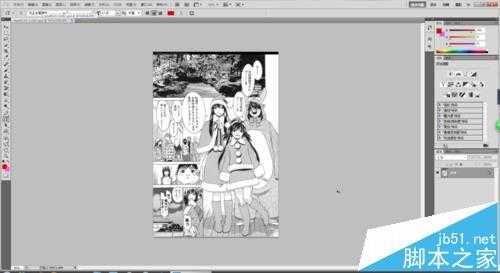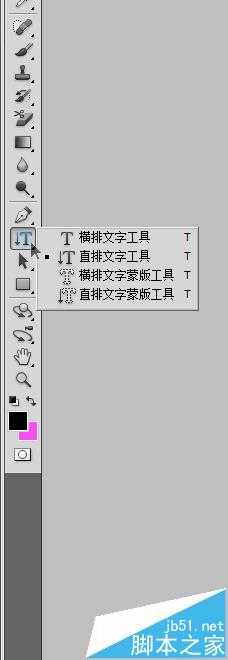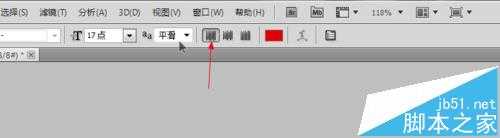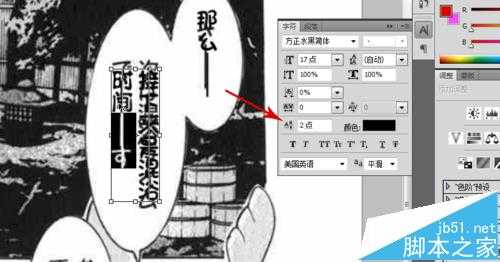PS怎么给漫画嵌字? PS给漫画添加文字的教程
(编辑:jimmy 日期: 2025/1/22 浏览:2)
PS功能强大,作用也很大.这里学利用PS给漫画嵌字,学好可以找份兼职赚个外快之类的啦~O(∩_∩)O下面大家就来跟我学一下,怎么利用PS给漫画嵌字!
- 软件名称:
- Photoshop CS5 绿色版官方中文正式原版
- 软件大小:
- 104.06MB
- 更新时间:
- 2014-06-01立即下载
1、用PScs5打开需要嵌字的漫画图片
2、ctrl+J复制图层并建立图层组
3、选择文字工具里的直排工具并调整为顶对齐文本
4、寻找类似字体输入,并对齐.字体大小和标点符号大小,尽量和原文保持一致。某些对不齐的破折号可以在{字符--设置基线偏移}里调整.
5、点击前景色并吸取对话框内白颜色
6、选择套索工具--选取选区--填充--内容--前景色--完成!!
注意事项:
不能太快,要有耐心仔细的做!
一定要按住原文字体样式及大小位置
相关推荐:
PS怎么设计漂亮的星云艺术字体?
PS怎么制作六角形龟壳的文字字体效果?
Photoshop怎么改变文字形状? ps调整字体图形的教程